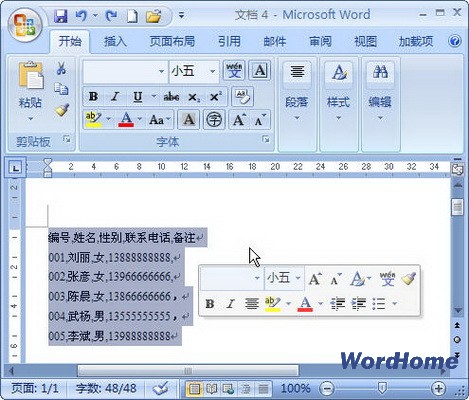萬盛學電腦網 >> WORD教程 >> WORD使用技巧 >> 如何保護Word文檔不能非法修改
如何保護Word文檔不能非法修改
Microsoft Word是微軟公司的一個文字處理器應用程序。它最初是由Richard Brodie為了運行DOS的IBM計算機而在1983年編寫的。隨後的版本可運行於Apple Macintosh (1984年), SCO UNIX,和Microsoft Windows (1989年),並成為了Microsoft Office的一部分。
說起Word文檔的安全性,人們想到的恐怕就是設置打開和修改權限密碼。其實,在實際的應用中,我們需要更加周密的保護。例如禁止別人對原文檔的格式進行修改、禁止編輯源文檔等。這些在Word 2003中我們可以輕松的實現。
一、格式保護
一般的文檔都會有固定的格式,為了避免誤操作改變文檔固有的格式,我們可以將其保護起來。打開要保護的文檔,單擊“工具”菜單,選擇“保護文檔”命令,這樣在右側即可打開操作窗口。選中“限制對選項的樣式設置格式”項,並單擊“設置”按鈕,在打開的格式設置限制窗口中將需要保護的格式全部選中,例如禁止修改頁眉、頁腳等,設置完畢返回“保護文檔”,單擊“是,啟動強制保護”按鈕,在彈出的窗口中設置一個密碼使設置生效。
二、禁止未授權編輯
有時我們文檔需要傳給不同的人查看,在查看過程中可能希望對方添加批注,但不希望其進行其它編輯。對此,我們就可以在“保護文檔”窗口中選中“僅允許在此文檔中進行此類編輯”,然後從其下拉菜單中選中“批注”,這樣別人就只能對文檔進行批注操作,而無法進行其它操作。如果選中“未作任何更改(只讀)”那麼將無法進行任何修改。不過最後一定要記得單擊“是,啟動強制保護”使設置生效。
經過上面的修改之後,你就會發現當我們把鼠標定位到被保護的文檔中時,格式工具欄上的很多按鈕都處於灰色不可用狀態,這就說明我們的保護已經生效了。
如果需要重新編輯或修改文檔時,我們可以繼續打開“工具”菜單,選擇“取消文檔保護”,在彈出的窗口中輸入前面設置的密碼即可恢復。
- 上一頁:如何設置word中頁碼、從指定頁開始
- 下一頁:Word2003表格制作教程